Autor:
Peter Berry
Dátum Stvorenia:
16 V Júli 2021
Dátum Aktualizácie:
1 V Júli 2024

Obsah
Ak máte záujem o pridanie nových funkcií na svoje webové stránky alebo sa snažíte zistiť programovú chybu, bude pravdepodobne potrebné skontrolovať verziu PHP, ktorú váš server používa. Môžete to urobiť spustením jednoduchého súboru PHP na serveri. Prípadne môžete skontrolovať verziu PHP nainštalovanú v lokálnom počítači pomocou aplikácie tlmočenia príkazového riadku v systéme Windows alebo emulátora terminálu v počítačoch Mac.
Kroky
Metóda 1 z 2: Server
Otvorte kódový alebo textový editor. Môžete použiť Poznámkový blok alebo TextEdit, ale nepoužívajte softvér na spracovanie textu, ako je Microsoft Word.
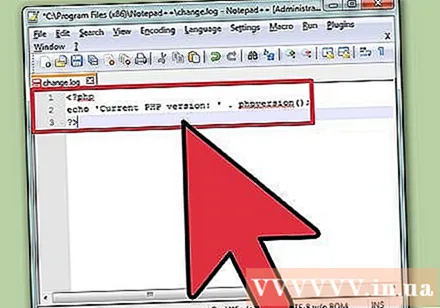
Zadajte nasledujúci kód. Keď je tento úryvok spustený na vašom serveri, vráti informácie o verzii PHP.
Uložiť ako súbor PHP. Kliknite na „Súbor“ → „Uložiť ako“ a pomenujte súbor. Na koniec mena pridajte chvost. Vyberte jednoduchý názov, ako napr.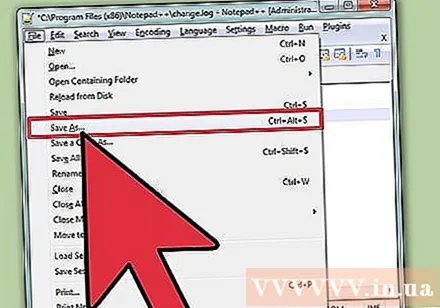
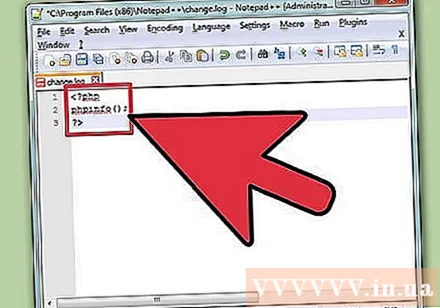
Vytvorte podrobnejší prehľad (voliteľné). Vyššie uvedený súbor vám povie, aká je aktuálna verzia PHP. Ak však chcete získať viac informácií, napríklad systémové informácie, dátum vydania, dostupné príkazy, informácie o API atď. Môžete použiť príkaz. Uložte súbor ako.
Načítajte svoje súbory na server. Možno budete musieť použiť klientsky program FTP. Môžete ich tiež získať prostredníctvom administratívnej konzoly servera. Ponechajte súbor v koreňovom adresári servera.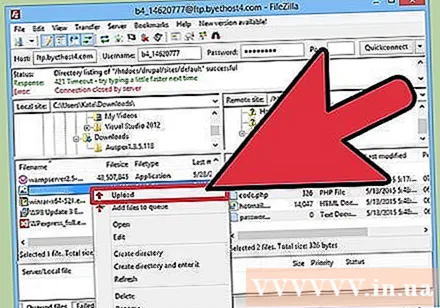
- Prečítajte si článok o tom, ako nahrať súbory na server.
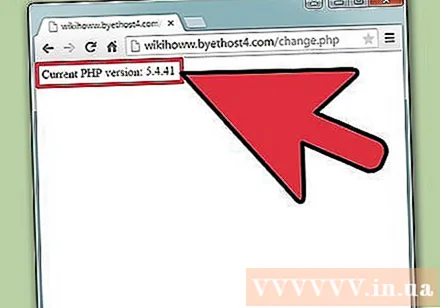
Otvorte súbor v prehliadači. Po načítaní súborov na server ich môžete stiahnuť pomocou prehľadávača. Nájdite umiestnenie súboru na serveri. Ak ich napríklad necháte v koreňovom adresári svojej domény, prejdite na.- Ak chcete zobraziť všetky údaje, prejdite na.
Metóda 2 z 2: Lokálna verzia PHP
Otvorte príkazový riadok alebo terminál. Ak je PHP nainštalované lokálne, môžete skontrolovať číslo verzie pomocou príkazového riadku alebo terminálu. Môžete to urobiť aj vtedy, ak pomocou protokolu SSH uskutočňujete vzdialené pripojenie k serveru pomocou príkazového riadku.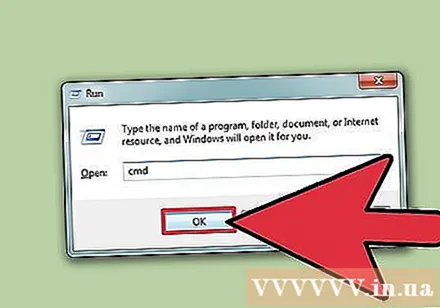
- Windows - stlačte ⊞ Vyhrajte+R a napíš cmd.
- Mac - Otvorte Terminal v priečinku Utilities.
- Linux - Terminál otvorte na pracovnej ploche alebo stlačením Ctrl+Alt+T.
Zadaním príkazu skontrolujte číslo verzie PHP. Pri spustení príkazu sa zobrazí nainštalovaná verzia PHP.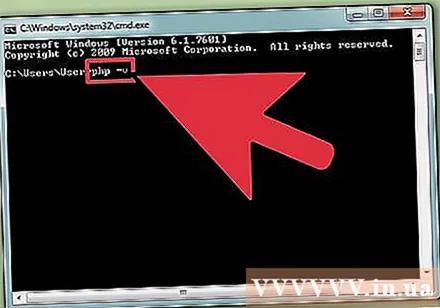
- Windows, Mac, Linux - php -v
Opravte číslo verzie, ktorá sa v systéme Windows nezobrazuje. Spoločným problémom používateľov systému Windows je, že PHP nie je v systémovej ceste, takže sa zobrazí správa (nedokáže určiť, či je súbor „php.exe“ interný alebo externý, aktívny program. alebo dávkové spracovanie súborov).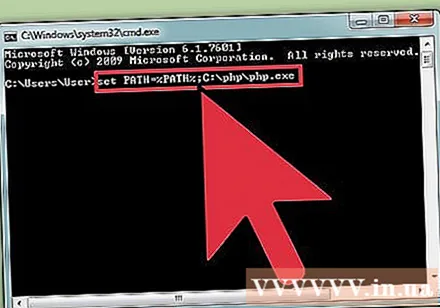
- Nájdite umiestnenie svojho súboru. To zvyčajne je, ale pravdepodobne ste to počas inštalácie zmenili.
- Typ nastaviť PATH =% PATH%; C: php php.exe a stlačte ↵ Zadajte. Ak sa momentálne nenachádza, zmeňte jeho skutočnú polohu.
- Spustiť znova php -v. Teraz by ste mali vidieť číslo verzie.



